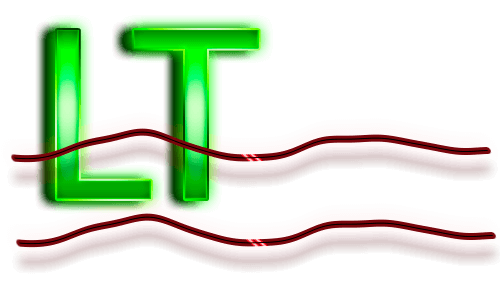
Грамотное написание текстов должно быть первостепенным для людей многих профессий. Но длительная работа за компьютером и ряд других причин влияют на внимание и вызывают усталость, что увеличивает вероятность ошибок. Вот почему важно перед публикацией проверять текст на правописание. Предлагаю универсальное решение, которое будет работать не только в популярном текстовом редакторе, но и в популярных браузерах.
Microsoft Office Word имеет собственную систему проверки текста на правописание. Но она не является полностью совершенной. Поэтому не будет лишним воспользоваться дополнительной надстройкой, которая называется LanguageTool.
Для установки в редактор Word, воспользуйтесь соответствующей ссылкой снизу. Нужно будет войти в аккаунт Microsoft. Если у вас еще нет аккаунта, то нужно его создать.
Для добавления надстройки нужно дать разрешение на установку и нажать кнопку «Доверять этой надстройке».
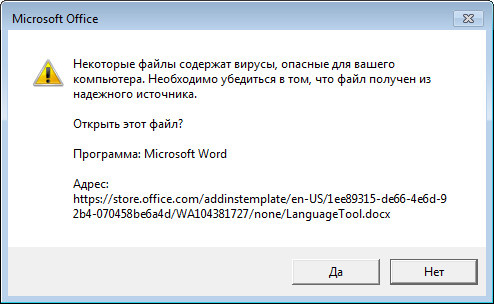
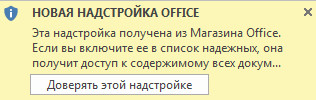
Обратите внимание, что надстройка работает только в редакторах Microsoft Office Word 2016 и более новых версиях (к тому же нужно использовать последние билды).
Можно просто воспользоваться онлайн редактором Microsoft Office Word.
Первое, что необходимо сделать – это дать разрешение на установку надстройки. После инсталляции появится кнопка, которая позволит выполнять проверку текста.
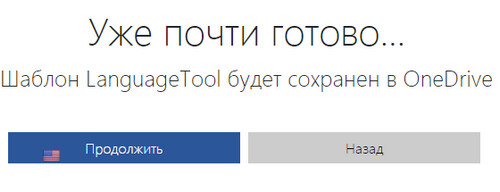

Аналогичное расширение доступно для онлайн реактора Google Docs (документы).
Мне понравилось, что можно установить расширение в браузер Google Chrome и Mozilla Firefox.
После инсталляции справа от адресной строки появится кнопка расширения. Нажатие на нее выведет всплывающее окно с инструкцией и кнопкой для проверки правописания выделенного текста (текст перед проверкой нужно выделить).
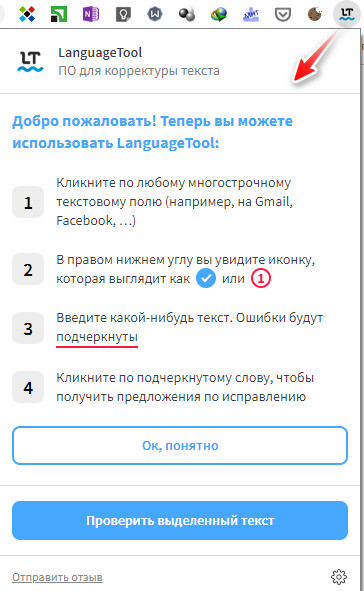
Но для многих значительно проще будет вызвать контекстное меню на выделенном фрагменте текста и выбрать «Проверить орфографию и грамматику…».
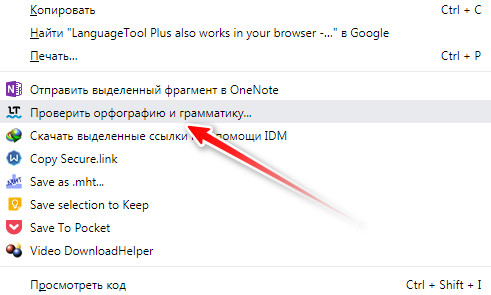
Перейдя в настройки LanguageTool, можно задать язык по умолчанию (ваш родной язык). Так можно улучшить качество перевода. Также будет доступна опция для выбора вариантов каждого языка.
Вы можете добавлять слова в пользовательский персональный словарь.
Даю снизу ссылку на официальный сайт программы, откуда можно выбрать расширение для вашего браузера (если поддерживается), а также надстройку для Microsoft Office Word и аддон для Google Docs.
Можно выполнять проверку прямо на сайте сервиса в специальном окне.
Обратите внимание на то, что в бесплатном тарифном плане количество символов для проверки орфографии ограничено.
Исходный язык при проверке определяется автоматически, показываются возможные ошибки и объяснение как нужно правильно писать и ставить знаки препинания.








